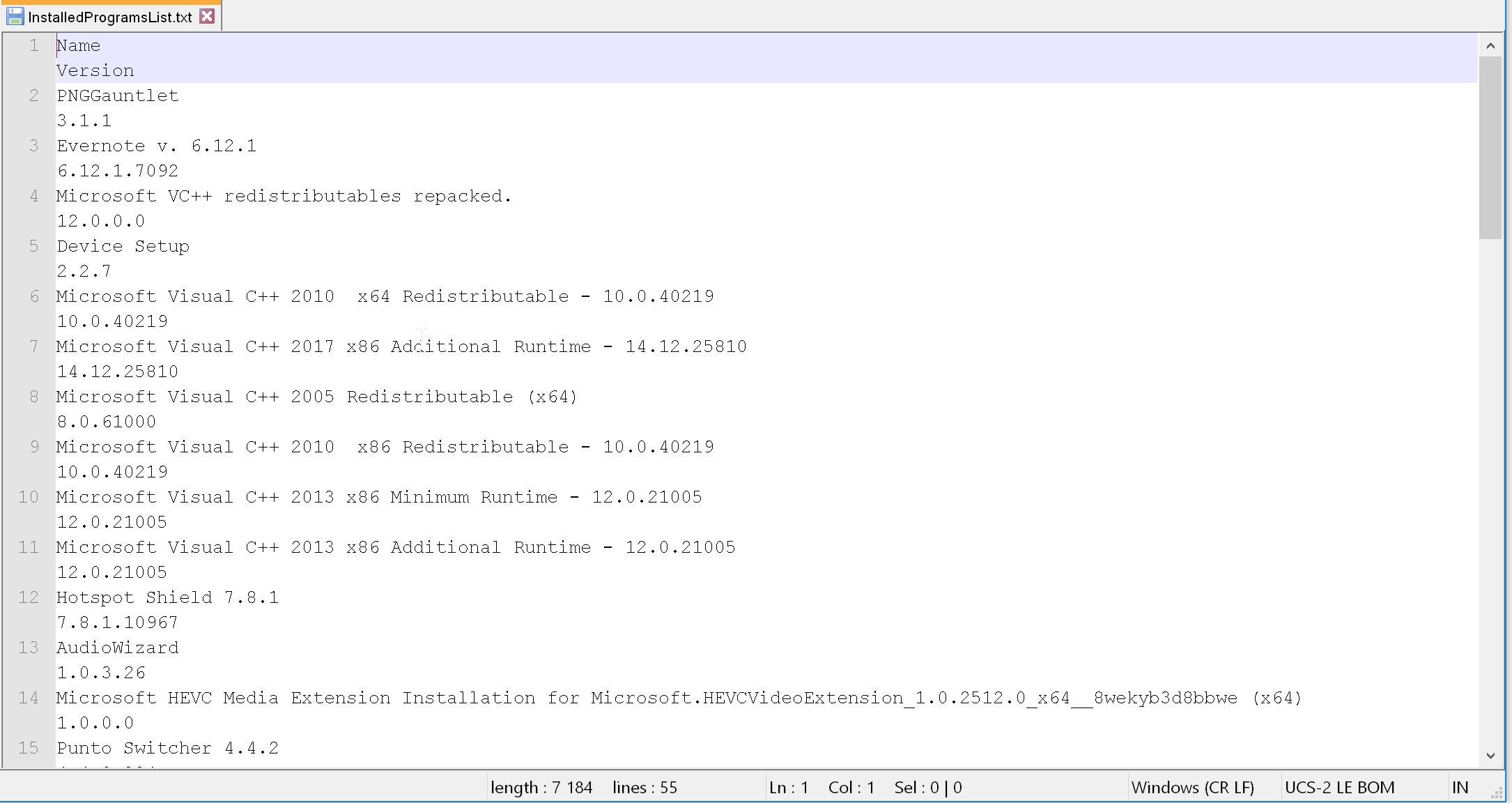Получить список всех программ может быть полезно при переезде на новый ПК (чтобы ничего не забыть), или просто, чтобы узнать, чего же там лишнего есть. В общем, вот, как это сделать.
Статья нагло переведена. Источник тут.
С помощью PowerShell
PowerShell — это такая продвинутая командная строка. Чтобы открыть его, нажмите комбинацию клавиш Win + X и выберите пункт «Windows PowerShell (администратор)».
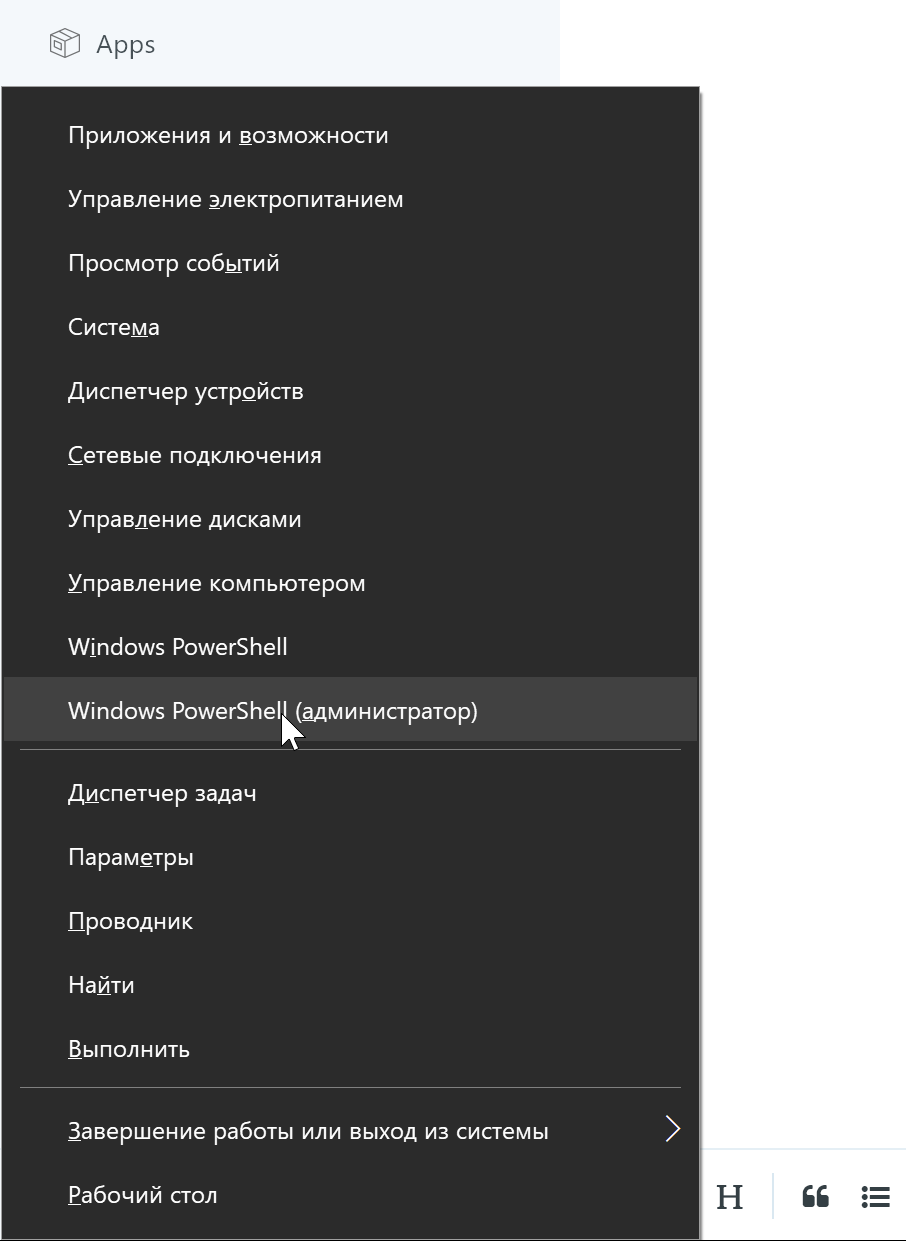
Вбейте команду в открывшемся окне и нажмите Enter. В строке C:\InstalledProgramsList.txt вы должны указать путь и имя файла, в котором будет создан список программ.
Get-ItemProperty HKLM:\Software\Wow6432Node\Microsoft\Windows\CurrentVersion\Uninstall\* | Select-Object DisplayName, DisplayVersion, Publisher, InstallDate | Format-Table –AutoSize > C:\InstalledProgramsList.txt
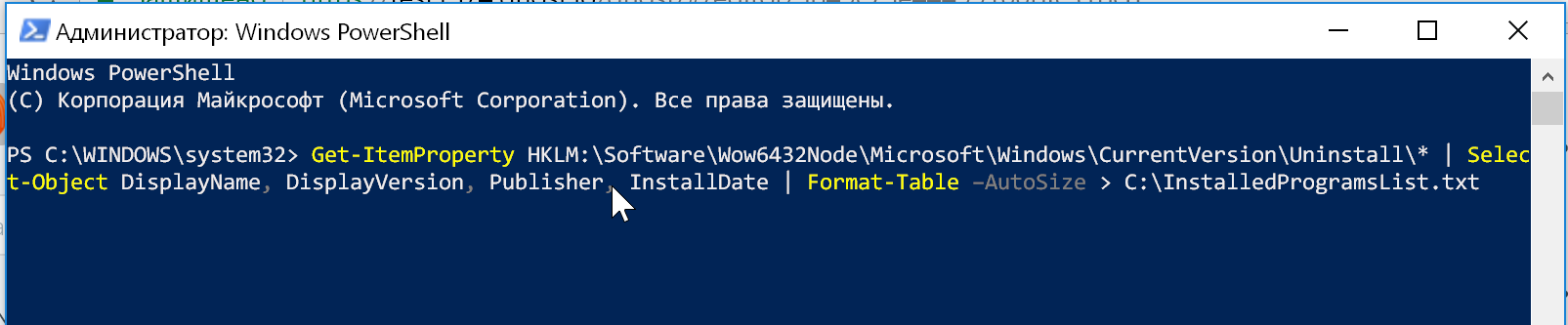
Получившийся файл выглядит примерно так:
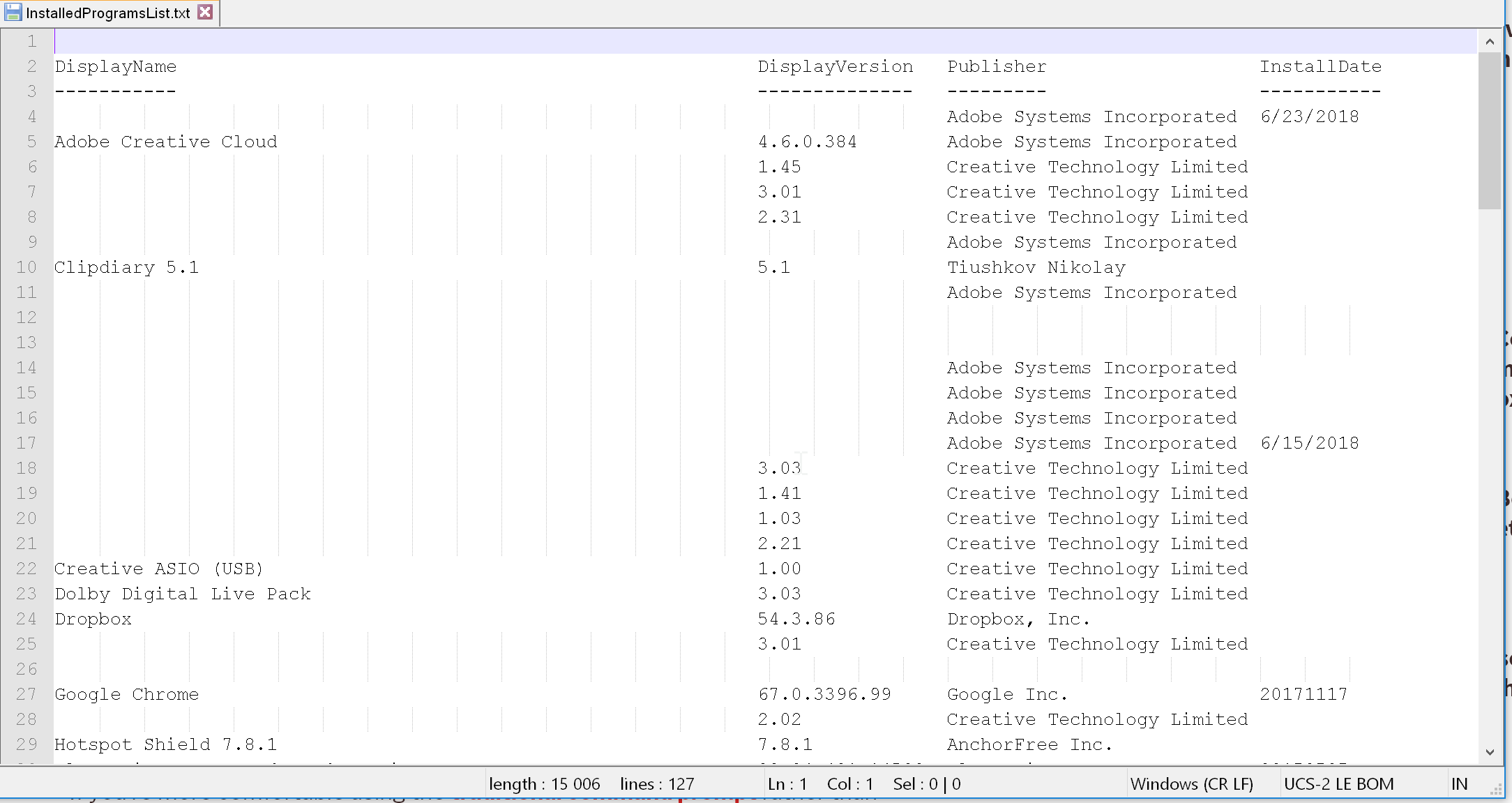
С помощью командной строки
Как открыть командую строку, вы наверняка знаете. Но на всякий случай расскажу. Нажмите комбинацию клавиш Win + R, в появившемся окне введите cmd и нажмите Enter.
В появившейся командной строке введите wmic, нажмите Enter. И затем запустите создание списка (не забудьте поменять путь к файлу) командой: /output:C:\InstalledProgramsList.txt product get name,version
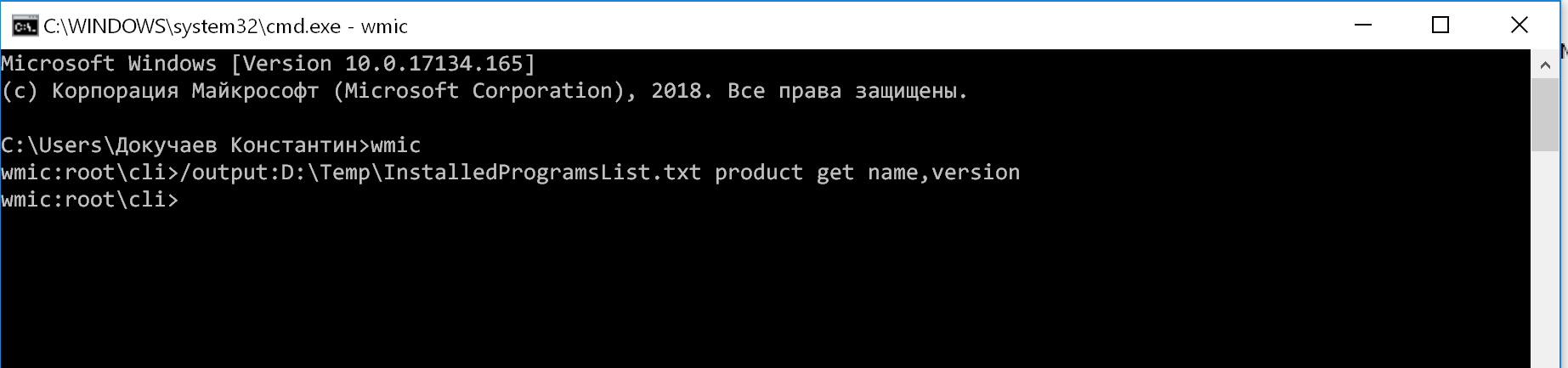
Учтите, что файл в корне системного диска может не создаться, и лучше указать не системный раздел. В случае удачи вас ждёт вот такой файл: